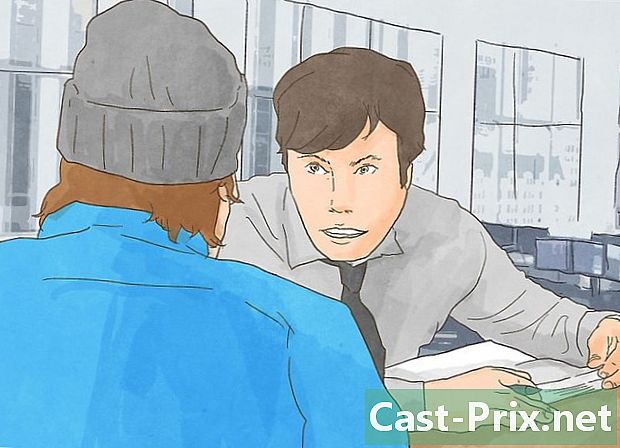கிளாசிக் அச்சுப்பொறியை வயர்லெஸ் அச்சுப்பொறியாக மாற்றுவது எப்படி
நூலாசிரியர்:
Robert Simon
உருவாக்கிய தேதி:
24 ஜூன் 2021
புதுப்பிப்பு தேதி:
1 ஜூலை 2024

உள்ளடக்கம்
- நிலைகளில்
- முறை 1 வயர்லெஸ் திசைவிக்கு அச்சுப்பொறியை இணைக்கவும்
- முறை 2 விண்டோஸ் ஹோஸ்டிலிருந்து அச்சிடுக
- முறை 3 மேக் ஓஎஸ் எக்ஸ் ஹோஸ்டிலிருந்து அச்சிடுக
ஒரு பாரம்பரிய, கம்பி அச்சுப்பொறியை வயர்லெஸ் அச்சுப்பொறியாக மாற்றுவதன் மூலம் வயர்லெஸ் திசைவிக்குள் செருகுவது சாத்தியம் என்பது உங்களுக்குத் தெரியுமா? இந்த முறை வேலை செய்யவில்லை என்றால், அதே முடிவுக்கு நீங்கள் அதை எப்போதும் ஹோஸ்ட் கணினியுடன் இணைக்கலாம், இணையத்துடன் இணைக்கலாம், மேலும் பிணையத்தில் உள்ள எந்த கணினியிலிருந்தும் அதைப் பயன்படுத்தலாம்.
நிலைகளில்
முறை 1 வயர்லெஸ் திசைவிக்கு அச்சுப்பொறியை இணைக்கவும்
-
திசைவியின் பின்புறத்தில் ஒரு யூ.எஸ்.பி போர்ட்டைக் கண்டறியவும். உங்கள் திசைவிக்கு ஒரு யூ.எஸ்.பி போர்ட் இருந்தால், பொதுவாக பின்புறத்தில் அமைந்திருந்தால், வழக்கமாக அச்சுப்பொறியுடன் வழங்கப்பட்ட யூ.எஸ்.பி கேபிள் மூலம் உங்கள் அச்சுப்பொறியை இணைக்கவும். -
ஈத்தர்நெட் அடாப்டருக்கு ஒரு யூ.எஸ்.பி வாங்கவும். உங்கள் திசைவிக்கு யூ.எஸ்.பி போர்ட் இல்லை என்றால், நீங்கள் ஒரு யூ.எஸ்.பி அடாப்டரை வாங்க வேண்டும், அது திசைவியின் ஈதர்நெட் போர்ட்களில் ஒன்றை செருகும்.- நீங்கள் அதை குறைந்த விலையில் காணலாம் மற்றும் ஒரு பொது வணிகர் இணையதளத்தில் எளிதாகக் காணலாம் அமேசான் அல்லது ஈபேஇல்லையெனில், பெயருக்கு தகுதியான கணினி வன்பொருளில் சிறப்பு வாய்ந்த எந்த தளமும் உள்ளது.
-
உங்கள் அச்சுப்பொறியை திசைவிக்கு அருகில் வைக்கவும். உங்கள் அச்சுப்பொறி திசைவியிலிருந்து சிறிது தொலைவில் அமைந்திருக்க வேண்டும், இதன்மூலம் நீட்டிப்பு கேபிள்கள் இல்லாமல் யூ.எஸ்.பி கேபிளை இணைக்க முடியும். -
அச்சுப்பொறியை திசைவியுடன் இணைக்கவும். யூ.எஸ்.பி கேபிளின் ஒரு முனையை அச்சுப்பொறியின் பின்புறத்துடன் இணைக்கவும், மறு முனை திசைவியின் பின்புறத்துடன் இணைக்கவும்.- ஈத்தர்நெட் அடாப்டருக்கு யூ.எஸ்.பி பயன்படுத்தும் போது, முதலில் ஈத்தர்நெட் அடாப்டரை திசைவியின் ஈத்தர்நெட் போர்ட்களில் ஒன்றை செருகவும்.
-
அச்சுப்பொறி செருகியை மெயின்களில் செருகவும். பிளக் சற்று தொலைவில் இருந்தால், உங்களுக்கு நீட்டிப்பு தண்டு அல்லது பவர் ஸ்ட்ரிப் தேவைப்படலாம். -
அச்சுப்பொறியை இயக்கவும். பொத்தானை அழுத்தவும் ஆன் / இனிய (
). -
பத்து நிமிடங்கள் காத்திருங்கள். அச்சுப்பொறியுடன் இணைப்பை அடையாளம் காணவும் நிறுவவும் திசைவி தேவைப்படும் நேரம் இது.- உங்கள் இணைய இணைப்பு பாதிக்கப்படும் (இது மெதுவாக இருக்கும்), திசைவி அவருக்கு தேவையான வெவ்வேறு இயக்கிகளை நிறுவும் நேரம்.
-
அச்சுப்பொறியுடன் இணைக்க முயற்சிக்கவும். அச்சுப்பொறி இணைக்கப்பட்ட திசைவி அதே வயர்லெஸ் நெட்வொர்க்கில் கணினி இருக்கிறதா என்று சரிபார்க்கவும். உங்கள் கணினியின் இயக்க முறைமையைப் பொறுத்து செயல்பாடுகள் மாறுபடும்.- விண்டோஸ் : திறந்த தொடக்கத்தில் (
), கிளிக் செய்க அமைப்புகளை (
) பின்னர் பாகங்களை. கிளிக் செய்யவும் அச்சுப்பொறிகள் மற்றும் ஸ்கேனர்கள், பின்னர் அச்சுப்பொறி அல்லது ஸ்கேனரைச் சேர்க்கவும், வயர்லெஸ் அச்சுப்பொறியைத் தேர்ந்தெடுத்து கிளிக் செய்க சாதனத்தைச் சேர்க்கவும் . - மேக் : மெனுவைத் திறக்கவும் ஆப்பிள் (
), கிளிக் செய்க கணினி விருப்பத்தேர்வுகள், பின்னர் அச்சுப்பொறிகள் மற்றும் ஸ்கேனர்கள். இடது நெடுவரிசையில் வயர்லெஸ் அச்சுப்பொறியைத் தேர்ந்தெடுத்து, கிளிக் செய்க சேர்க்க . - இந்த வழியில் நீங்கள் திசைவியுடன் இணைக்க முடியாவிட்டால், பின்வரும் இரண்டு முறைகளில் ஒன்றை முயற்சிக்கவும், ஹோஸ்ட்டைக் கொண்டவை: முதலாவது விண்டோஸுக்கும், இரண்டாவது மேக் ஓஎஸ் எக்ஸுக்கும்.
- விண்டோஸ் : திறந்த தொடக்கத்தில் (
முறை 2 விண்டோஸ் ஹோஸ்டிலிருந்து அச்சிடுக
-
அச்சுப்பொறியை ஹோஸ்ட் கணினியுடன் இணைக்கவும். இந்த முறை இணையத்துடன் இணைக்கப்பட்ட கணினியை நம்பியுள்ளது, இது உங்கள் அச்சுப்பொறிக்கான வயர்லெஸ் அணுகல் புள்ளியாக செயல்படும். அச்சுப்பொறியுடன் வழங்கப்பட்ட யூ.எஸ்.பி கேபிள் மூலம் அச்சுப்பொறியை உங்கள் கணினியுடன் இணைப்பதன் மூலம் தொடங்குவீர்கள். -
அச்சுப்பொறியை மெயின்களுடன் இணைக்கவும். பிளக் சற்று தொலைவில் இருந்தால், உங்களுக்கு நீட்டிப்பு தண்டு அல்லது பவர் ஸ்ட்ரிப் தேவைப்படலாம். -
அச்சுப்பொறியை இயக்கவும். பொத்தானை அழுத்தவும் ஆன் / இனிய (
). -
திரையில் உள்ள வழிமுறைகளைப் பின்பற்றவும். எனவே, ஓட்டுனர்களைக் காணவில்லை என்று ஒருவர் சொல்வதை நீங்கள் கண்டால், மேலும் செல்வதற்கு முன் அவற்றைப் பதிவிறக்க ஒப்புக்கொள்ள வேண்டும். அவை தானாக நிறுவப்படும். -
மெனுவைத் திறக்கவும் தொடக்கத்தில் (
). திரையின் கீழ் இடது மூலையில் உள்ள விண்டோஸ் லோகோவைக் கிளிக் செய்க. -
கட்டுப்பாட்டுப் பலகத்தைத் திறக்கவும். வகை கட்டுப்பாட்டு குழு, பின்னர் கிளிக் செய்க கண்ட்ரோல் பேனல் அவர் மெனுவின் மேலே தோன்றும் போது தொடக்கத்தில். -
கிளிக் செய்யவும் நெட்வொர்க் மற்றும் இணையம். தலைப்பு பக்கத்தின் மேலே உள்ளது.- சாளரத்தின் மேல் வலது பக்கத்தில், தலைப்பில் நீங்கள் பார்த்தால் மூலம் காண்க, குறிப்பிடுகிறது சிறிய சின்னங்கள் அல்லது பெரிய சின்னங்கள், அடுத்த கட்டத்திற்குச் செல்லவும்.
-
கிளிக் செய்யவும் நெட்வொர்க் மற்றும் பகிர்வு மையம். இந்த விருப்பம் பக்கத்தின் நடுவில் அமைந்துள்ளது. -
கிளிக் செய்யவும் மேம்பட்ட பகிர்வு அமைப்புகளை மாற்றவும். இந்த இணைப்பை பக்கத்தின் இடது நெடுவரிசையில் காண்பீர்கள். -
கிளிக் செய்யவும் கோப்பு மற்றும் அச்சுப்பொறி பகிர்வை இயக்கு. இந்த பொத்தான் அழைக்கப்படும் பிரிவில் திரையின் நடுவில் உள்ளது கோப்புகள் மற்றும் அச்சுப்பொறிகளைப் பகிர்தல். -
கிளிக் செய்யவும் மாற்றங்களைச் சேமிக்கவும். பொத்தான் பக்கத்தின் கீழே உள்ளது. -
கிளிக் செய்யவும் கண்ட்ரோல் பேனல். கேள்விக்குரிய லாங்லெட் சாளரத்தின் மேல் இடதுபுறத்தில் உள்ளது. நீங்கள் கட்டுப்பாட்டு குழு பக்கத்திற்குத் திரும்புகிறீர்கள். -
கிளிக் செய்யவும் சாதனங்கள் மற்றும் அச்சுப்பொறிகளைக் காண்க. இணைப்பு பிரிவில் உள்ளது வன்பொருள் மற்றும் ஆடியோபக்கத்தின் கீழே.- நீங்கள் பெரிய அல்லது சிறிய ஐகான்களைக் காண்பிக்கிறீர்கள் என்றால், நீங்கள் கிளிக் செய்ய வேண்டும் சாதனங்கள் மற்றும் அச்சுப்பொறிகள்.
-
அச்சுப்பொறி ஐகானில் வலது கிளிக் செய்யவும். திரையில் ஒரு கொனுவல் மெனு காட்டப்படும்.- உங்கள் சுட்டி உங்களை வலது கிளிக் செய்ய அனுமதிக்கவில்லை என்றால், சுட்டியின் வலது பக்கத்தில் கிளிக் செய்யவும் அல்லது இரண்டு விரல்களால் கிளிக் செய்யவும்.
- உங்கள் கணினியில் டச்பேட் இருந்தால், அதை இரண்டு விரல்களால் தட்டவும் அல்லது விசைப்பலகையின் கீழ்-வலது கால் தட்டவும்.
-
கிளிக் செய்யவும் அச்சுப்பொறி பண்புகள். விருப்பம் மெனுவின் நடுவில் மிகவும் அதிகமாக உள்ளது. அதைக் கிளிக் செய்தால் புதிய சாளரம் திறக்கும். -
தாவலைக் கிளிக் செய்க பகிர்வு. இது புதிய சாளரத்தின் உச்சியில் உள்ளது. -
நெட்வொர்க்கில் உள்ள கணினிகளுடன் அச்சுப்பொறியைப் பகிரவும். பெட்டியை சரிபார்க்கவும் இந்த அச்சுப்பொறியைப் பகிரவும்கிளிக் செய்யவும் விண்ணப்பிக்க, பின்னர், வழக்கம் போல், ஆன் சரி சாளரத்தின் அடிப்பகுதியில். -
அச்சுப்பொறியுடன் இணைக்க முயற்சிக்கவும். ஹோஸ்ட் கணினியின் அதே வயர்லெஸ் நெட்வொர்க்கில் இருக்கும் மற்றொரு கணினியைப் பயன்படுத்தவும். உங்கள் கணினியின் இயக்க முறைமையைப் பொறுத்து செயல்பாடுகள் மாறுபடும்.- விண்டோஸ் : திறந்த தொடக்கத்தில் (
), கிளிக் செய்க அமைப்புகளை (
), கிளிக் செய்க பாகங்களை. கிளிக் செய்யவும் அச்சுப்பொறிகள் மற்றும் ஸ்கேனர்கள், பின்னர் அச்சுப்பொறி அல்லது ஸ்கேனரைச் சேர்க்கவும், வயர்லெஸ் அச்சுப்பொறியைத் தேர்ந்தெடுத்து கிளிக் செய்க சாதனத்தைச் சேர்க்கவும். - மேக் : மெனுவைத் திறக்கவும் ஆப்பிள் (
), கிளிக் செய்க கணினி விருப்பத்தேர்வுகள், பின்னர் அச்சுப்பொறிகள் மற்றும் ஸ்கேனர்கள். இடதுபுறத்தில், வயர்லெஸ் அச்சுப்பொறியைத் தேர்ந்தெடுத்து, கிளிக் செய்க சேர்க்க.
- விண்டோஸ் : திறந்த தொடக்கத்தில் (
முறை 3 மேக் ஓஎஸ் எக்ஸ் ஹோஸ்டிலிருந்து அச்சிடுக
-
அச்சுப்பொறியை ஹோஸ்ட் கணினியுடன் இணைக்கவும். இந்த முறை இணையத்துடன் இணைக்கப்பட்ட கணினியை நம்பியுள்ளது, இது உங்கள் அச்சுப்பொறிக்கான வயர்லெஸ் அணுகல் புள்ளியாக செயல்படும். அச்சுப்பொறியுடன் வழங்கப்பட்ட யூ.எஸ்.பி கேபிள் மூலம் அச்சுப்பொறியை உங்கள் கணினியுடன் இணைப்பதன் மூலம் தொடங்குவீர்கள்.- உங்கள் மேக்கில் யூ.எஸ்.பி 3.0 போர்ட் (செவ்வக பிரிவு) இல்லை என்றால், நீங்கள் யூ.எஸ்.பி 3.0 முதல் யூ.எஸ்.பி-சி அடாப்டரை வாங்க வேண்டும்.
-
அச்சுப்பொறியை மெயின்களுடன் இணைக்கவும். பிளக் சற்று தொலைவில் இருந்தால், உங்களுக்கு நீட்டிப்பு தண்டு அல்லது பவர் ஸ்ட்ரிப் தேவைப்படலாம். -
அச்சுப்பொறியை இயக்கவும். பொத்தானை லேசாக அழுத்தவும் ஆன் / இனிய (
). -
திரையில் உள்ள வழிமுறைகளைப் பின்பற்றவும். எனவே, ஓட்டுனர்கள் அல்லது சிறப்பு மென்பொருள்கள் இல்லை என்று ஒருவர் சொல்வதை நீங்கள் கண்டால், மேலும் செல்வதற்கு முன் அவற்றைப் பதிவிறக்க ஒப்புக்கொள்ள வேண்டும். அவை தானாக நிறுவப்படும். -
மெனுவைத் திறக்கவும் ஆப்பிள் (
). திரையின் மேல் இடது மூலையில் உள்ள ஆப்பிள் லோகோவைக் கிளிக் செய்க. கீழ்தோன்றும் மெனு தோன்றும். -
கிளிக் செய்யவும் கணினி விருப்பத்தேர்வுகள். இது இரண்டாவது மெனு விருப்பமாகும். அவ்வாறு செய்யும்போது, நீங்கள் கணினி விருப்பத்தேர்வுகள் சாளரத்தைத் திறக்கிறீர்கள். -
கிளிக் செய்யவும் பகிர்வு. கேள்விக்குரிய விருப்பம் கணினி விருப்பத்தேர்வுகள் சாளரத்தில், நான்காவது வரியில் துல்லியமாக இருக்க வேண்டும். ஒரு புதிய சாளரம் திறக்கிறது. -
பெட்டியை சரிபார்க்கவும் அச்சுப்பொறிகளைப் பகிர்கிறது. இந்த தேர்வு சாளரத்தின் இடது சட்டத்தில் மற்றவர்களுடன் உங்களுக்கு வழங்கப்படுகிறது. -
உங்கள் அச்சுப்பொறியைத் தேர்ந்தெடுக்கவும். பகுதியில் அச்சுப்பொறிகள், உங்கள் இணைக்கப்பட்ட அச்சுப்பொறியின் பெயரைக் கிளிக் செய்க. -
அச்சுப்பொறியுடன் இணைக்க முயற்சிக்கவும். ஹோஸ்ட் கணினியின் அதே வயர்லெஸ் நெட்வொர்க்கில் இருக்கும் மற்றொரு கணினியைப் பயன்படுத்தவும். உங்கள் கணினியின் இயக்க முறைமையைப் பொறுத்து செயல்பாடுகள் மாறுபடும்.- விண்டோஸ் : மெனுவைத் திறக்கவும் தொடக்கத்தில் (
), கிளிக் செய்க அமைப்புகளை
(
) பின்னர் பாகங்களை. கிளிக் செய்யவும் அச்சுப்பொறிகள் மற்றும் ஸ்கேனர்கள், பின்னர் அச்சுப்பொறி அல்லது ஸ்கேனரைச் சேர்க்கவும், வயர்லெஸ் அச்சுப்பொறியைத் தேர்ந்தெடுத்து, கிளிக் செய்க சாதனத்தைச் சேர்க்கவும். - மேக் : மெனுவைத் திறக்கவும் ஆப்பிள் (
), கிளிக் செய்க கணினி விருப்பத்தேர்வுகள், பின்னர் அச்சுப்பொறிகள் மற்றும் ஸ்கேனர்கள். இடது பக்கத்தில், வயர்லெஸ் அச்சுப்பொறியைத் தேர்ந்தெடுத்து, பின்னர் கிளிக் செய்க சேர்க்க.
- விண்டோஸ் : மெனுவைத் திறக்கவும் தொடக்கத்தில் (